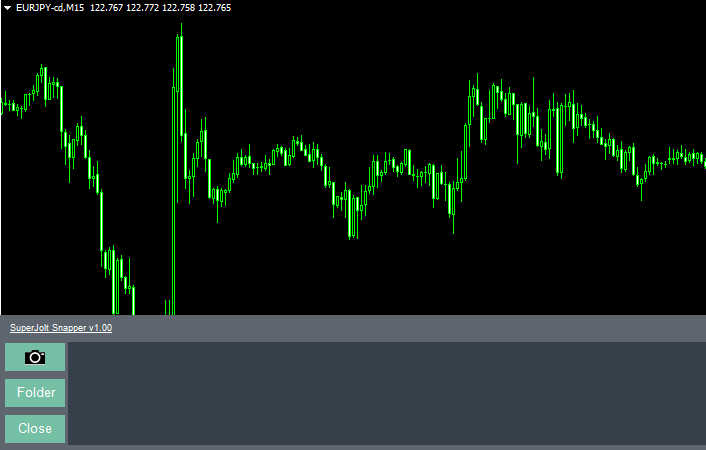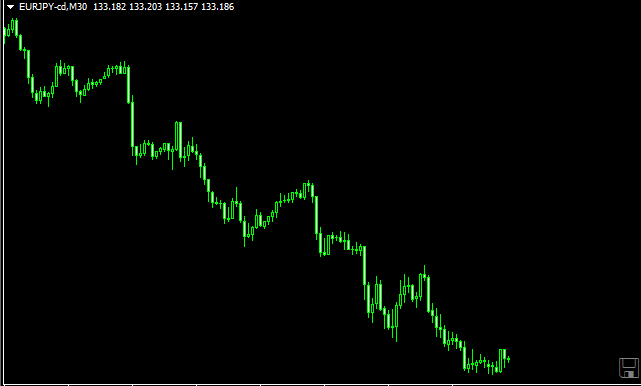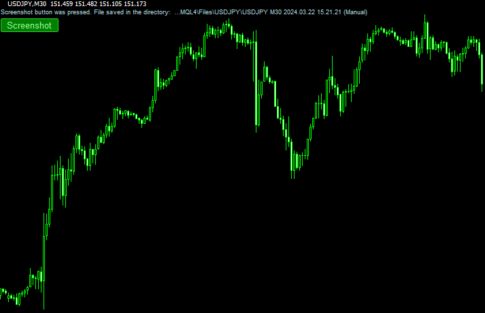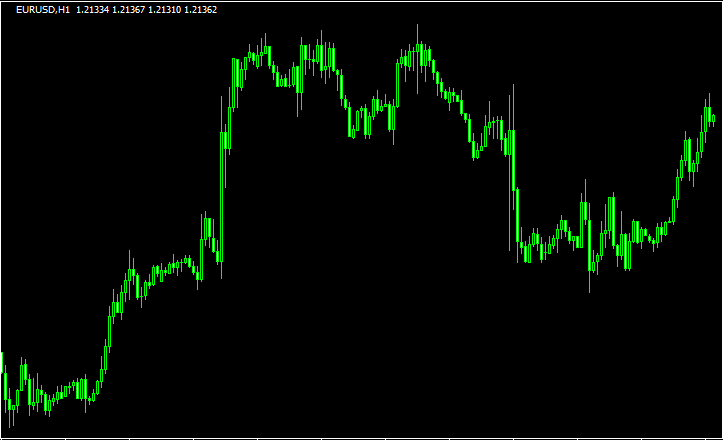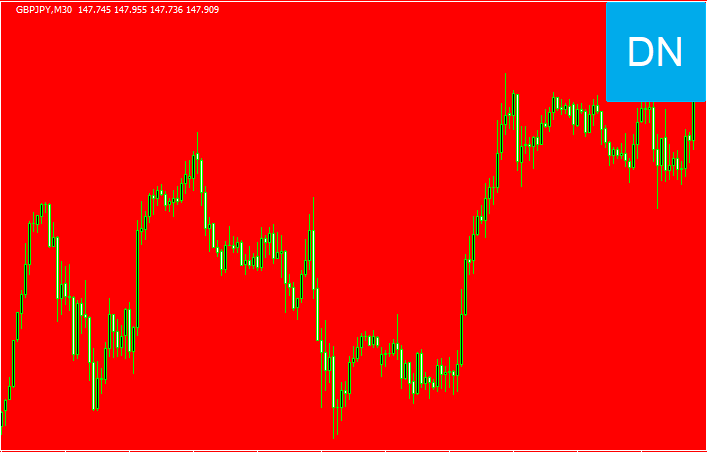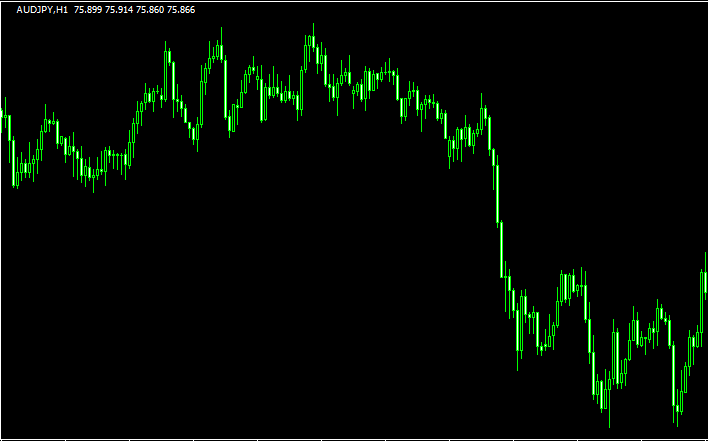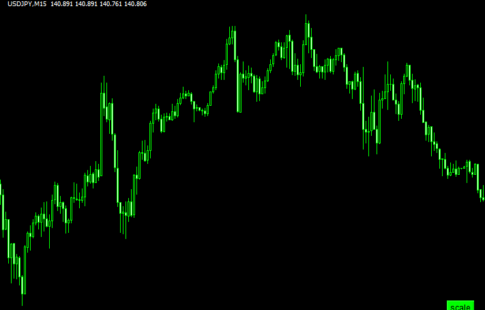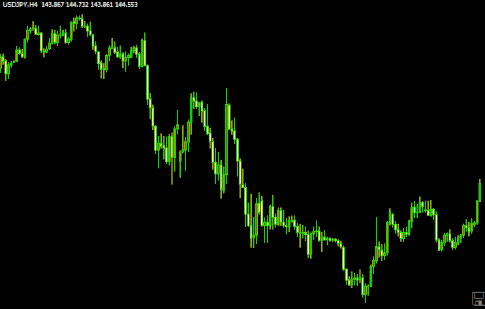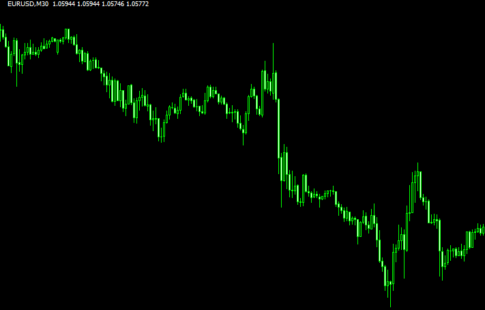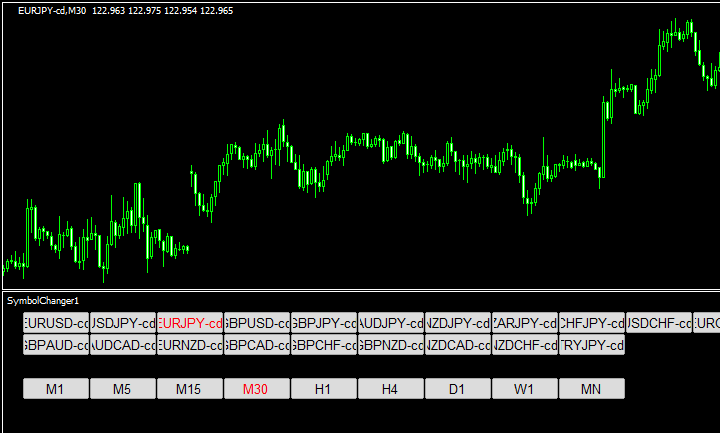クリックするするだけで表示させているチャート画像を保存してくれるインジです。
チャート下に灰色の枠が表示され、カメラのマークをクリックすると、表示しているチャートを保存します。
連続して保存していくと、下の画像のようににそれまで保存したチャート画像が並んでいきます。
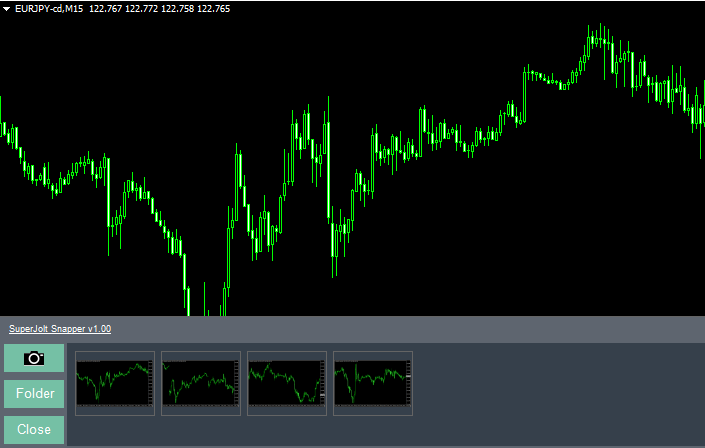
これらの画像をクリックすることで拡大表示出来ますし、削除することも出来ます。
保存した画像が一覧で見られるのは便利ですね。
また、「Folder」ボタンを押すと、画像が保存されているフォルダーが開きます。
デフォルトではMQL4と同じ階層に「SuperJolt Snapper Screenshots」というフォルダが作られて、その中にファイルが入ります。
この保存場所については、設定で変更することも可能です。
チャートの下の部分を占領してしまうのはデメリットですが、簡単にチャート画像を保存できる大きなメリットがあります。
特に検証時に威力を発揮すると思います。
類似のインジケーターとの比較
類似のインジケーターとしては、ClickScreenShot1があります。
ClickScreenShot1は、チャート内に場所を取らない点がSuperJolt Snapper Screenshotsよりも優れていると思います。
しかし、ClickScreenShot1はオフラインチャートの画像保存ができません。
つまり、EAを使ってバックテストしたチャートや、裁量トレード練習君などで過去の相場を動かしたチャートの保存ができないのです。
しかし、SuperJolt Snapper Screenshotsはオフラインチャートの保存が可能です。
この点がSuperJolt Snapper Screenshotsが大きく優れている点です。
そのため、
- リアルチャートではClickScreenShot1
- オフラインチャートではSuperJolt Snapper Screenshots
を利用してチャート画像を保存するのが良いと思います。